您是否从 Mega.nz 收到“您的 Mega 浏览器内存储已满”尝试下载文件时出错 ?您的网络浏览器的内部存储空间可能已满。我们将向您展示如何使用各种方法解决该问题。
出现上述错误的其他原因包括 Mega cookie 有问题、计算机上存储空间不足、网络浏览器有问题等等。
使用不同的网络浏览器从云存储下载文件
如果您需要紧急访问您尝试从 Mega 下载的文件,请在您的设备上使用不同的网络浏览器 获取该文件。这样,您就不必等到问题解决后再下载文件。
例如,如果您当前使用的是 Google Chrome,请切换到 Mozilla Firefox 并尝试下载您的文件。您的文件应在其他浏览器中开始下载,没有任何问题 。
使用 Mega 应用程序下载您的文件
从 Mega 下载文件的另一种方法是使用该平台的官方应用程序。您可以获取适用于 Windows、Mac 或 Linux 计算机的 Mega 下载应用程序,并使用它将所有文件下载到您的计算机上。

在网络浏览器中清除 Mega 的 Cookie
您收到“您的 Mega 浏览器内存储已满”错误的一个潜在原因是您的 Web 浏览器包含来自 Mega 的错误 cookie。这会导致平台无法完全识别您的会话。
您可以通过 清除浏览器保存的cookie 修复该问题,如下所示。
谷歌浏览器
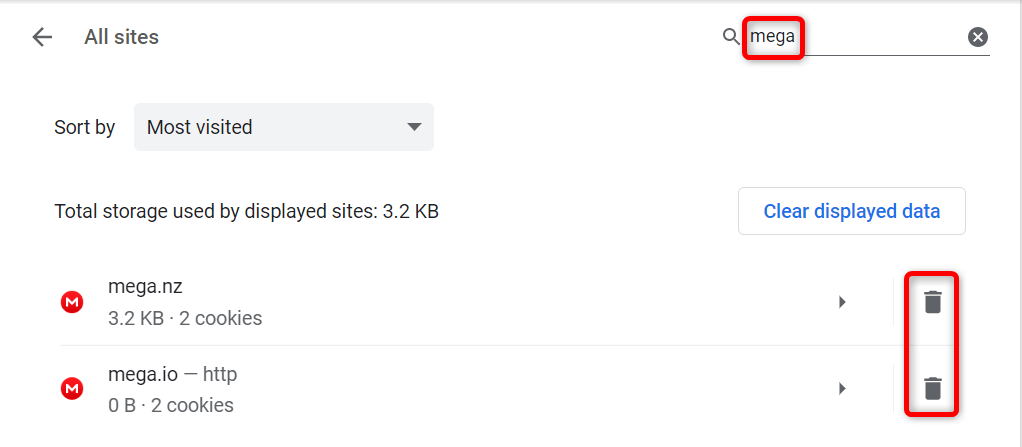
Mozilla Firefox
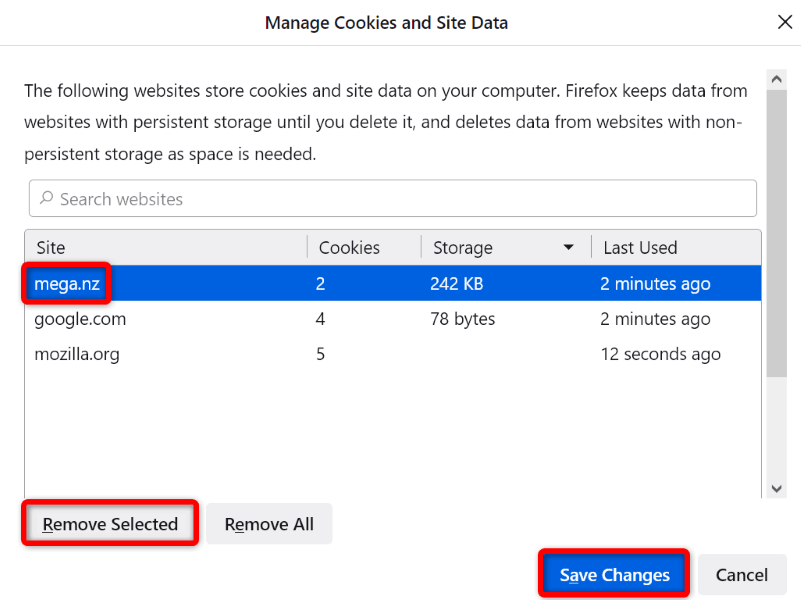
Microsoft Edge
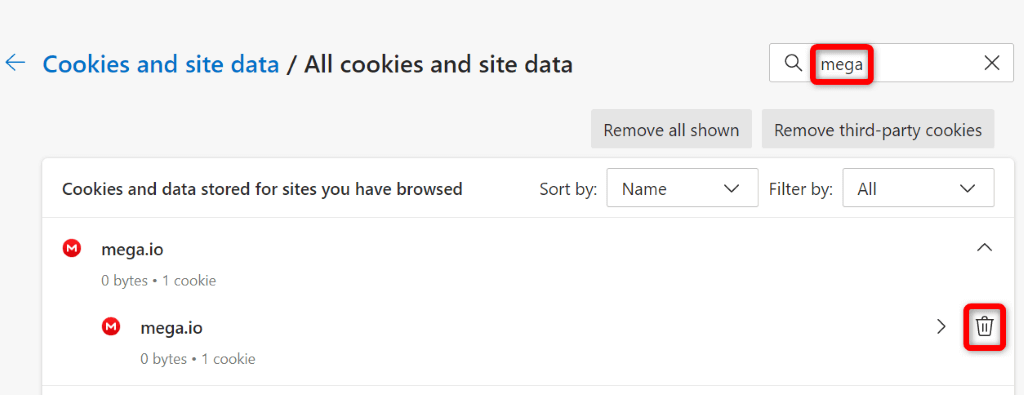
清除网络浏览器的缓存
您的网络浏览器会缓存各种文件类型,以改善您的整体浏览体验。有时,此缓存会损坏,从而导致您的网站出现各种问题。
在这种情况下,您可以删除您的浏览器缓存 并消除与缓存相关的问题。这也有助于释放一些设备的存储空间。
清除缓存后,您不会丢失登录会话、保存的密码、浏览历史记录或下载历史记录。以下是如何做到这一点。
谷歌浏览器
chrome://settings/clearBrowserData
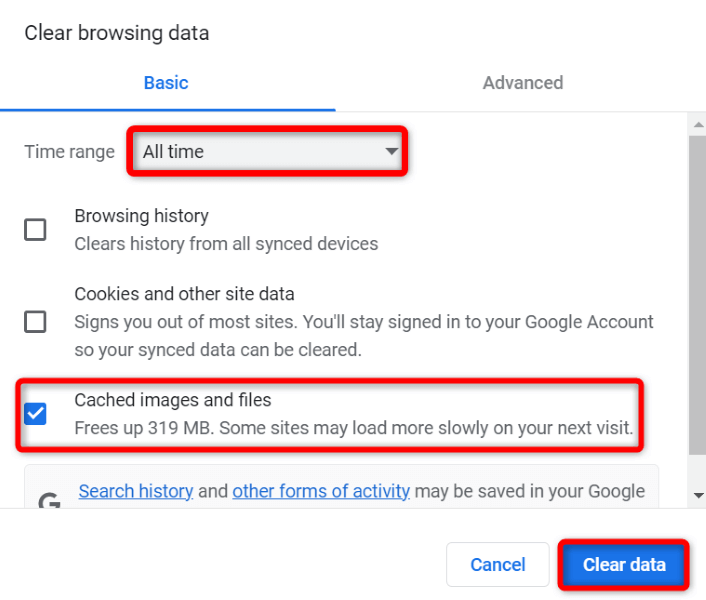
Mozilla Firefox
.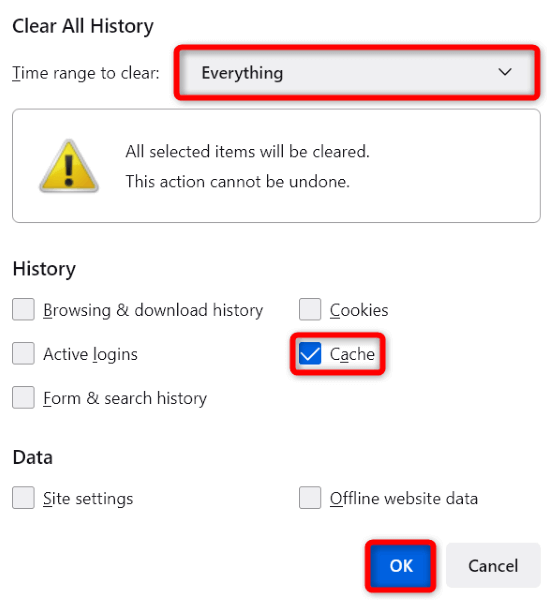
Microsoft Edge
edge://settings/clearBrowserData
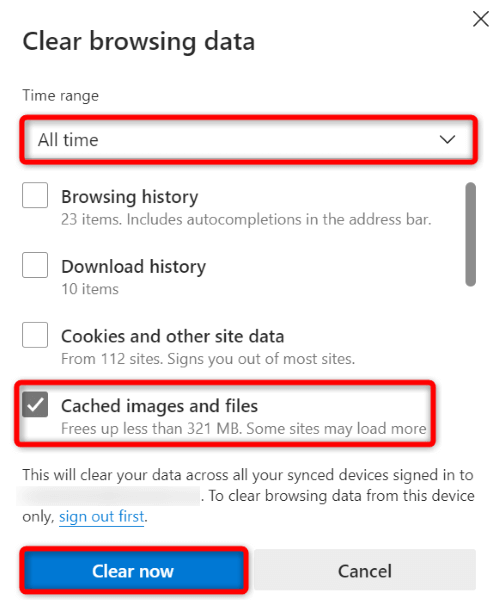
释放计算机的存储空间
您的视窗 、苹果 或Linux 计算机上需要足够的可用磁盘空间来保存来自Mega的文件。如果您的空间不足,这可能就是您 无法下载任何文件 的原因。
解决此问题的一种方法是清除系统的存储空间。您可以通过删除不需要的文件、删除未使用的应用程序以及清除系统缓存来做到这一点。完成此操作后,在浏览器中重新启动下载,它就会起作用。
重置您的网络浏览器以修复巨型存储已满错误
有时,您的网络浏览器指定的错误设置会导致问题。 你的下载错误 可能是由于您的浏览器配置错误造成的。
在这种情况下,如果您不确定要修复哪个项目,将您的浏览器重置为出厂设置 。这将删除所有自定义选项并使浏览器恢复到出厂状态。
请注意,重置浏览器后,您将丢失浏览器中保存的所有数据。
谷歌浏览器
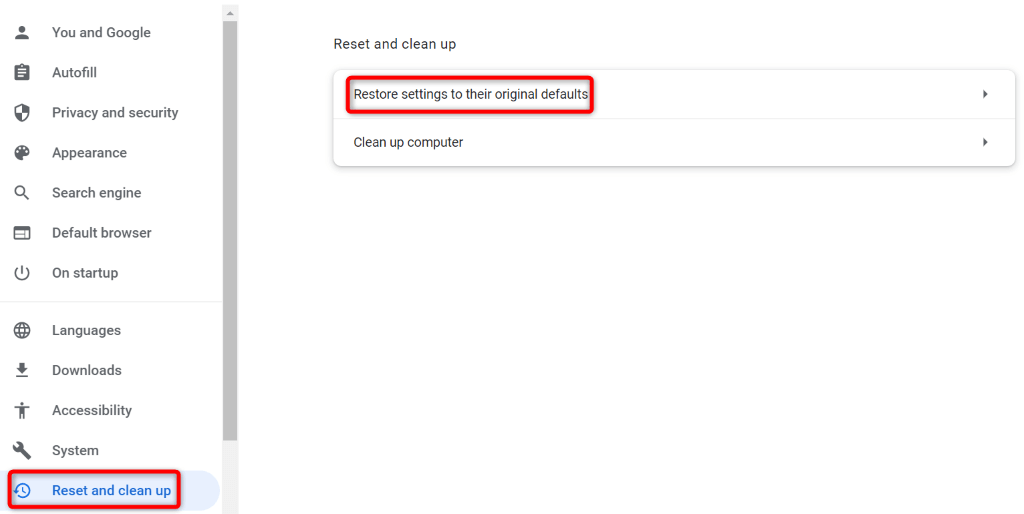
Mozilla Firefox
.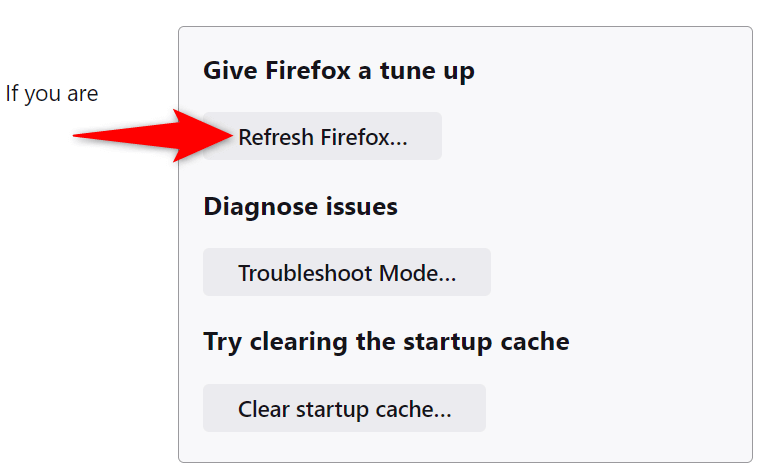
Microsoft Edge
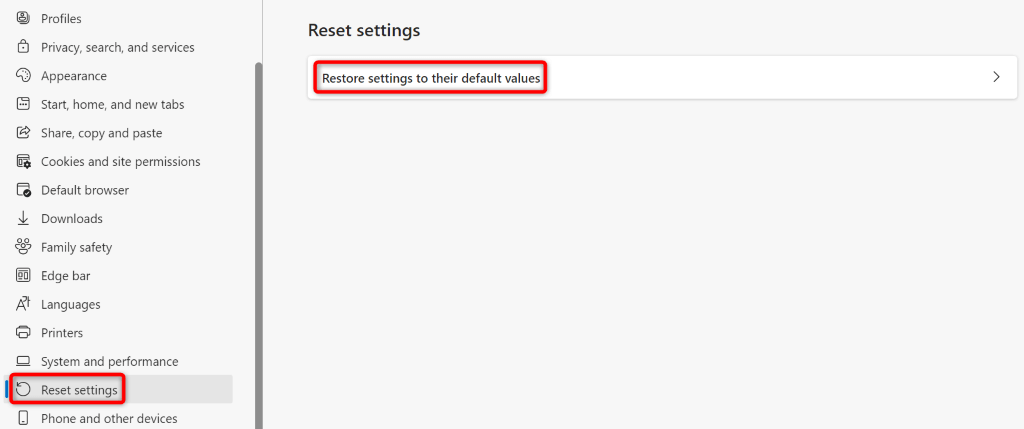
下载大型文件,而不会出现网络浏览器中的存储问题
如果您受到 Mega 的 文件下载错误 的困扰并且无法在您的计算机上本地获取紧急文件,上面的指南将帮助您解决问题。您可以在这里或那里调整一些浏览器选项来解决您的问题。
完成此操作后,您的浏览器将从 Mega 下载所有文件,不会出现任何问题。享受吧!
.